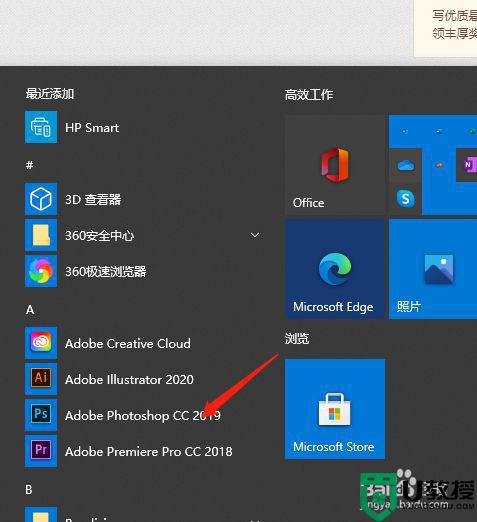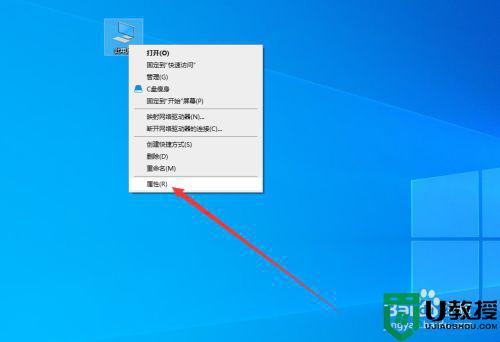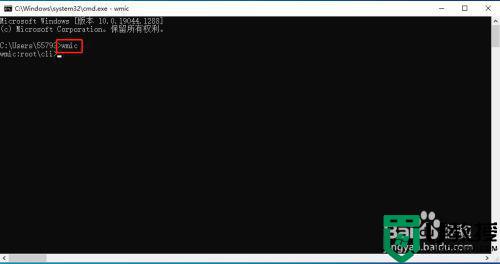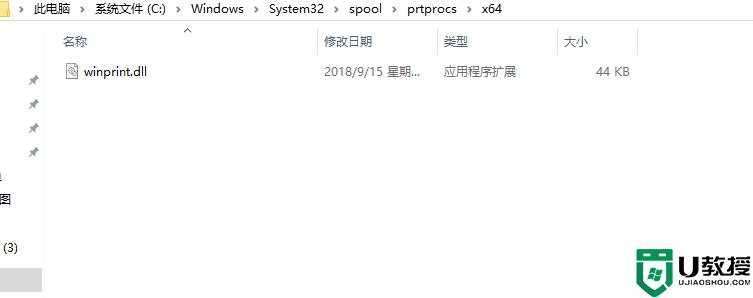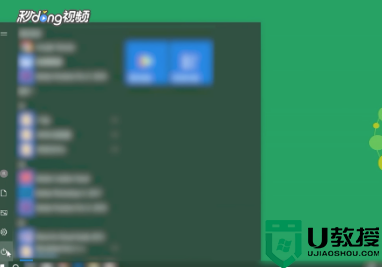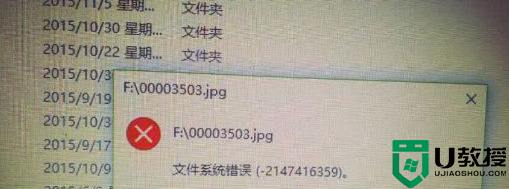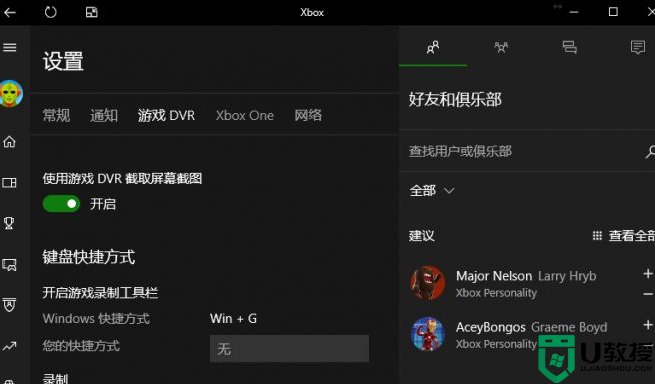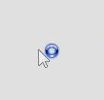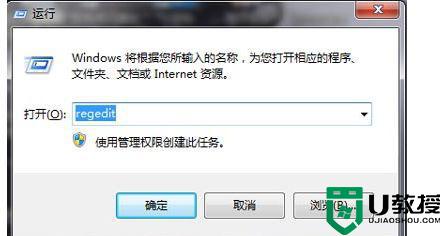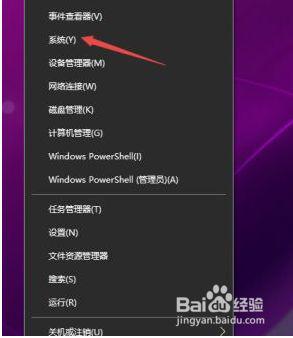win10使用ps软件处理图片提示“不能完成命令,因为暂存盘已满”的处理方法
时间:2022-05-17作者:mei
ps是一款图片编辑软件,备受设计人员青睐,有时在win10系统编辑图片却弹出“不能完成命令,因为暂存盘已满”的提示窗口,遇到这个问题只要清理磁盘或更换磁盘就好了,接下来和大家分享win10使用ps软件处理图片提示“不能完成命令,因为暂存盘已满”的处理方法。
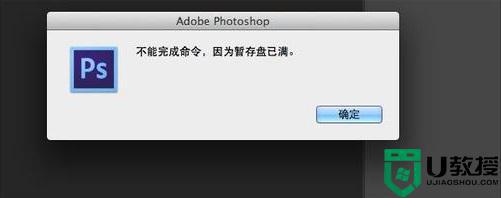
具体方法如下:
1、首先点击顶部“编辑”工具。
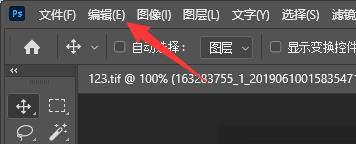
3、接着打开“首选项”里的“暂存盘”
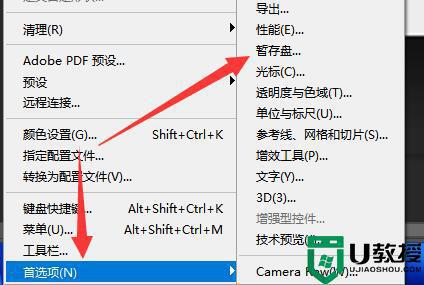
3、打开后可以修改空间更大的磁盘作为暂存盘。
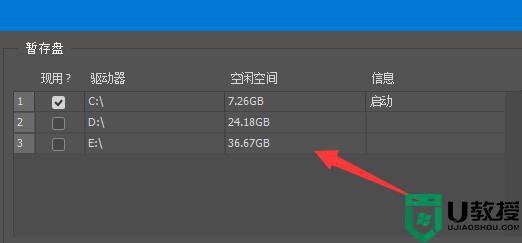
4、也可以查看暂存盘是哪个盘,然后去删除其中不要的文件。
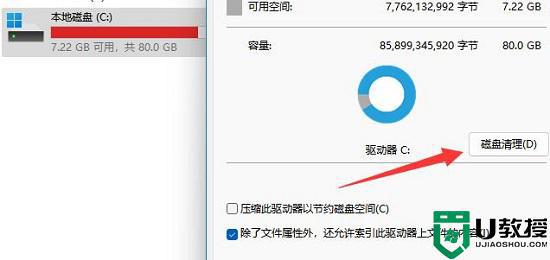
5、然后点击左边栏的“性能”
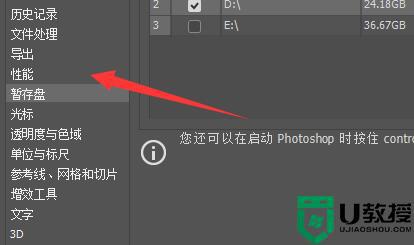
6、在其中拉大内存使用情况就可以了。
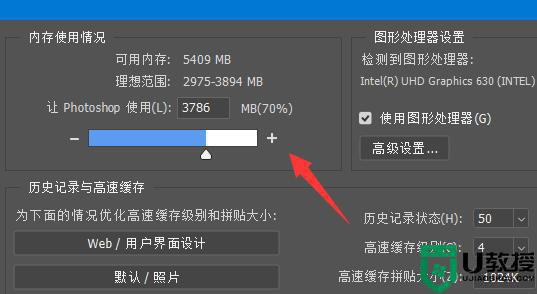
清理一下电脑内存空间就可以解决此问题,下一次碰到相同疑问,赶紧参考教程来修复吧。